3 Metoder för att ta bort Weather App i Windows 10 (09.15.25)
Weather-appen är en av de viktigaste apparna som förinstalleras med Windows 10. Den här appen ger information om det lokala vädret, prognos för dagen, historisk väderinformation, temperatur och annan väderinformation du behöver veta i ditt område. Den här appen kan vara till hjälp för personer vars arbete är beroende av nuvarande väderförhållanden eller mammor som behöver bestämma om deras barn ska ta med sig ett paraply till skolan eller inte. Väderapp, den här funktionen kommer helt enkelt att vara värdelös och skulle bara konsumera din dyrbara datorreim. Det finns många anledningar till att användare vill ta bort Weather-appen, till exempel:
- Att frigöra minne och lagringsutrymme
- Att städa upp din applista
- Ta bort appar som inte behövs eller inte används
- Ta bort en app som kommer i vägen för andra appar
Den vanliga missuppfattningen om Windows 10-kärnappar är att du inte kan avinstallera dem. Det finns inget direkt sätt att ta bort Weather-appen i Windows 10.
Men precis som Androids bloatware är Windows 10-kärnappar, som Weather-appen, inte omöjliga att avinstallera. Det finns flera sätt att avinstallera kärnappar på Windows 10, men du måste ta ett par extra steg för att göra det möjligt.
Pro Tips: Skanna din dator efter prestandaproblem, skräpfiler, skadliga appar, och säkerhetshot
som kan orsaka systemproblem eller långsam prestanda.
Specialerbjudande. Om Outbyte, avinstallera instruktioner, EULA, sekretesspolicy.
Det finns tre metoder för att avinstallera Weather-appen i Windows 10: via Start-menyn, via appen Inställningar och via PowerShell. Avinstallationsmetoderna som nämns här kanske inte är lika enkla som den vanliga avinstallationsprocessen, men de är ändå lätta att följa.
Hur man avinstallerar Weather App i Windows 10Innan du testar den här guiden för att ta bort Weather-appen i Windows 10 är det viktigt att förstå att dessa kärnappar inkluderades i Windows 10 för ett ändamål. Om du tar bort en av dem kan det påverka prestandan för andra appar som är relaterade till den. Lyckligtvis påverkar inte radering av Weather-appen andra större appar eller Windows-funktioner, så du kan ta bort den säkert med metoderna nedan.
Metod # 1: Avinstallera via Start-menyn.Det enklaste och enklaste sättet att avinstallera alla Windows 10-kärnappar med hjälp av högerklickmenyn. För att göra detta:
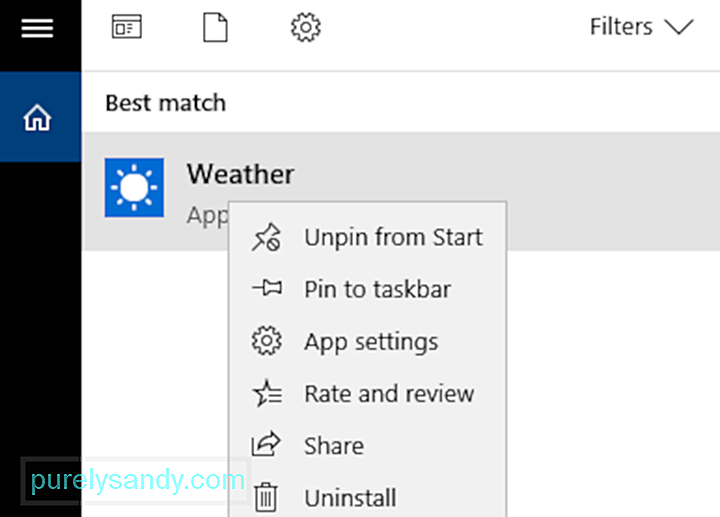
Ett annat alternativ är att klicka på Start , bläddra igenom listan över appar och högerklicka på Väder . Välj Avinstallera från högerklickmenyn.
Metod nr 2: Avinstallera via inställningsappen.Om du inte kan avinstallera Weather-appen från Start-menyn för av någon anledning kan du försöka göra det med appen Inställningar.
Följ bara stegen nedan:
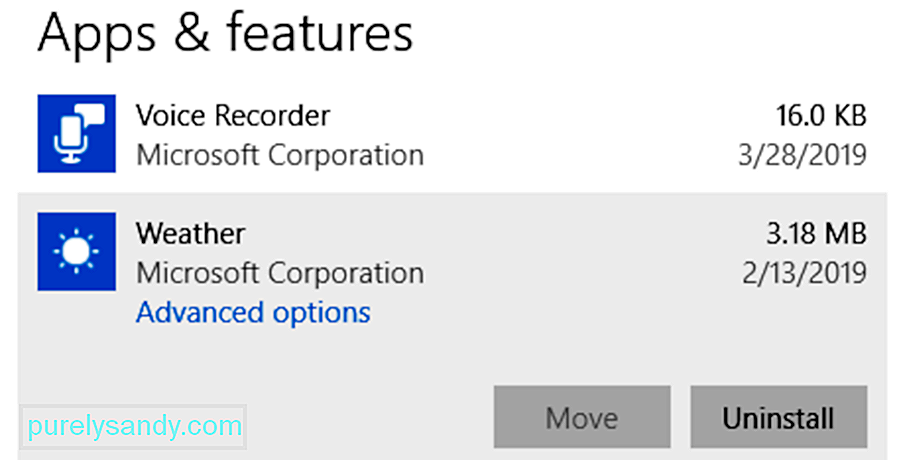
Det tredje alternativet är att avinstallera Weather-appen med ett PowerShell-kommando. Den här metoden är användbar när du inte kan komma till menyn Inställningar.
För att använda PowerShell, följ instruktionerna nedan:
När kommandot har slutförts borde Weather-appen ha tagits bort från din enhet. .
Här är ett tips: Efter att ha avinstallerat Weather-appen rekommenderas att du använder Outbyte PC Repair för att helt radera alla cachade data och skräpfiler på din dator.
Så här återställer du väderappen på Windows 10Om du ändrade dig och du vill återställa Weather-appen på din dator kan du göra det med PowerShell-prompten. Se till att stänga alla applikationer innan du öppnar en upphöjd PowerShell-kommandotolk och skriv sedan in följande kommando:
Get-AppxPackage -AllUsers | Foreach {Add-AppxPackage -DisableDevelopmentMode -Register “$ ($ _. InstallLocation) \ AppXManifest.xml”
Stäng PowerShell och starta om datorn. Weather-appen ska nu vara tillbaka på din dator.
SammanfattningWeather-appen är en kärnapp för Windows som inte gör annat än att ge information om det aktuella vädret i ditt område. Om du behöver städa din dator och vill bli av med oanvända appar kan du avinstallera dem med Start-menyn eller appen Inställningar. Om dessa alternativ inte är tillgängliga kan du ta bort Weather-appen med ett PowerShell-kommando istället.
YouTube-video: 3 Metoder för att ta bort Weather App i Windows 10
09, 2025

